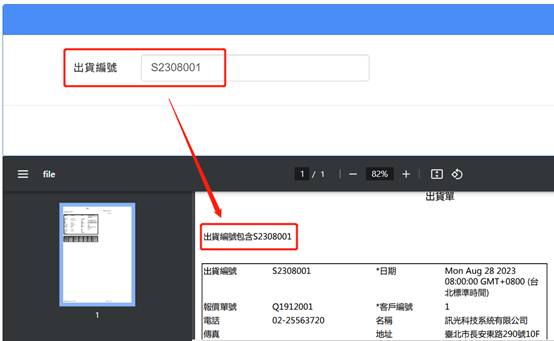可以獨立做一個報表表單,藉由設定Menu上的報表參數,達到做一支表單可以多個報表共用。
Step1>
首先建立一個空表單,在RWD上按右鍵,新增。
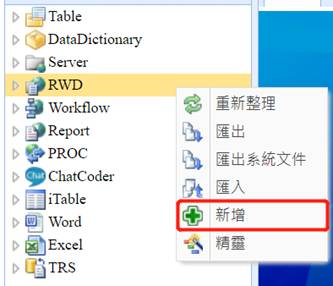
RWD名稱輸入:wReport
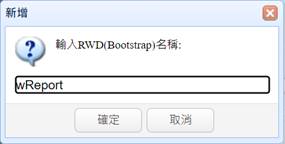
Step2>
我們示範在此表單中放入兩個不同的報表。從工具箱中拖拉兩個ReportViewer元件到畫面上。
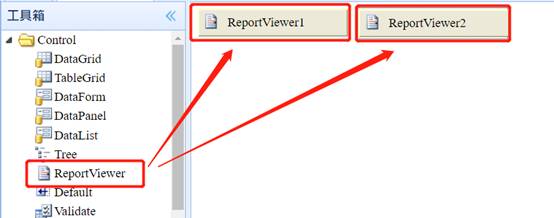
Step3>
先設定第一個ReportViewer元件,我們掛入前面做的ReportMD報表,ReportName屬性下拉選擇
出貨單單據。
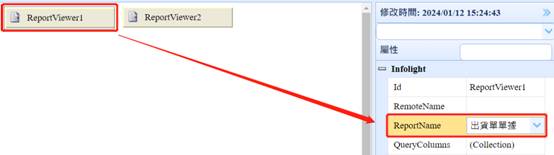
Step4>
建議將ID取名為和報表名稱相同,方便辨識。
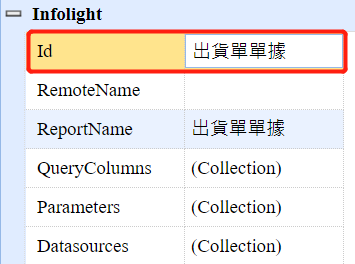
Step5>
設定RemoteName屬性,資料來源與報表來源相同,選到
出貨單.出貨單
這個InfoCommand。
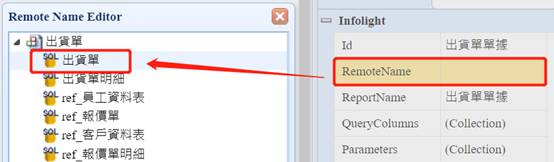
Step6>
設定QueryColumns屬性,可以對報表下搜尋條件,在此加入
出貨編號
欄位。
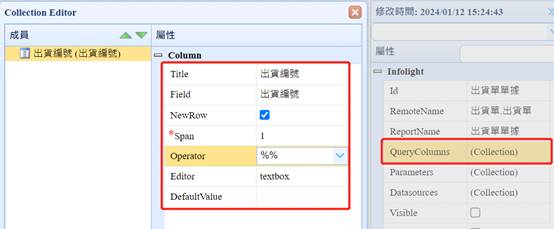
Step7>
Visible屬性預設為False。
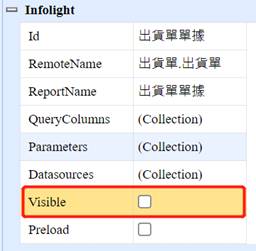
Step8>
接著設定第二個ReportViewer元件,我們掛入前面做的
出貨單統計
報表,ReportName屬性下拉選擇
出貨單統計。
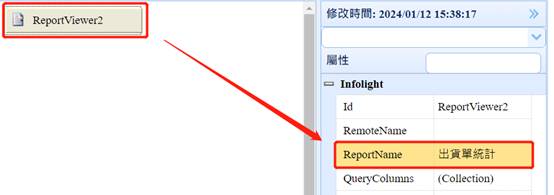
Step9>
建議將ID取名為和報表名稱相同,方便辨識。
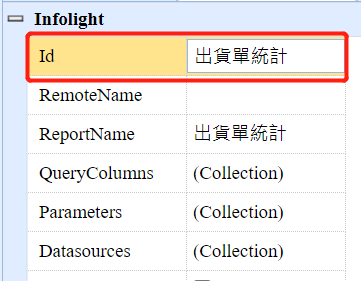
Step10>
設定RemoteName屬性,資料來源與報表來源相同,選到
出貨單.出貨單
這個InfoCommand。
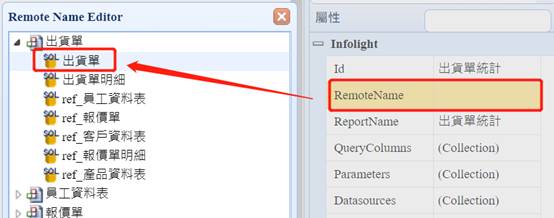
Step11>
設定QueryColumns屬性,可以對報表下搜尋條件,在此加入
出貨編號
欄位。
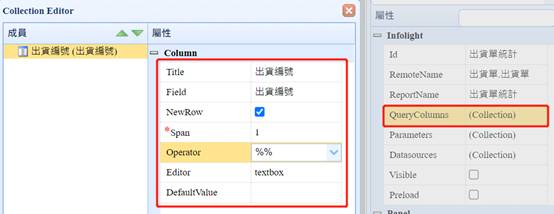
Step12>
Visible屬性預設為False。
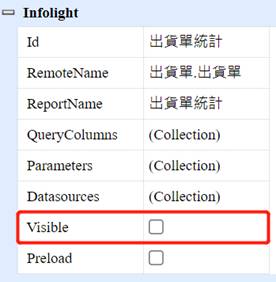
Step13>
設計完成,保存後將表單掛入選單中。選到安全管理à選單。
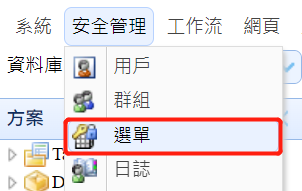
Step14>
按下新增,標題輸入:單據報表;頁面下拉選擇RWD/wReport;參數輸入報表名稱:出貨單單據。
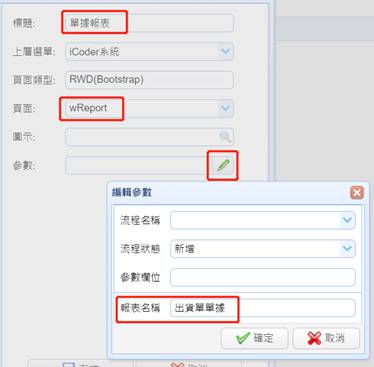
Step15>
再按下新增,標題輸入:統計報表;頁面一樣下拉選擇RWD/wReport;參數輸入報表名稱:出貨單統計。
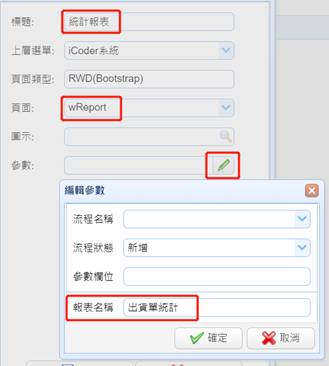
Step16>
執行表單,首先開啟單據報表,輸入查詢條件後會呈現單據報表。
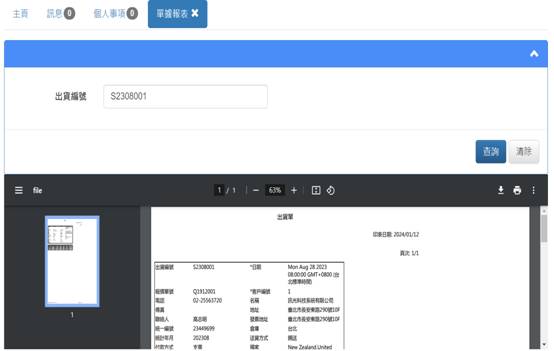
再開啟統計報表,輸入查詢條件後會呈現統計報表。
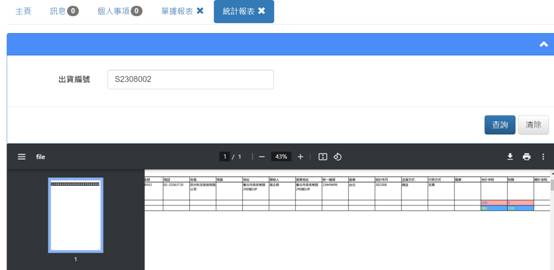
Step17>
查詢條件可以放入至報表中。從工具箱裡拖拉一個Label元件。
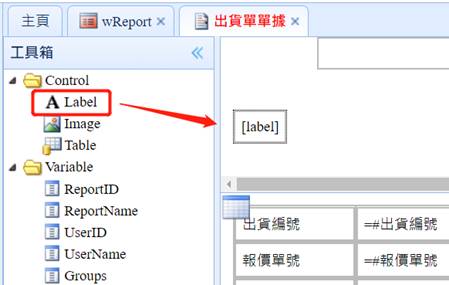
Step18>
在Label上DoubleClick進入Value運算式編輯,點選變數queryCondition。
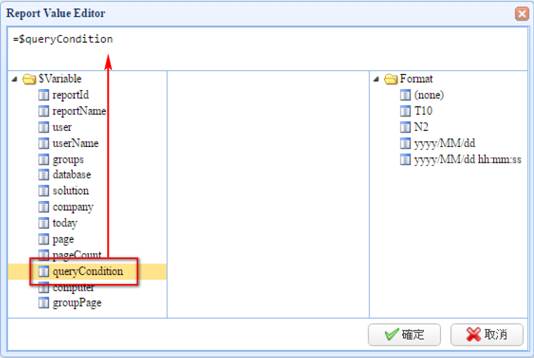
Step19>
保存後開啟報表,輸入查詢條件,會將查詢條件帶入至報表中。